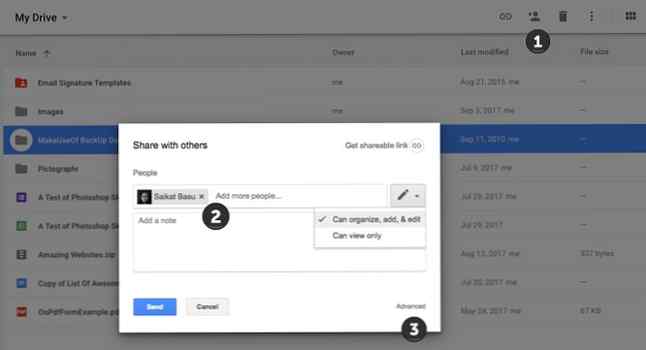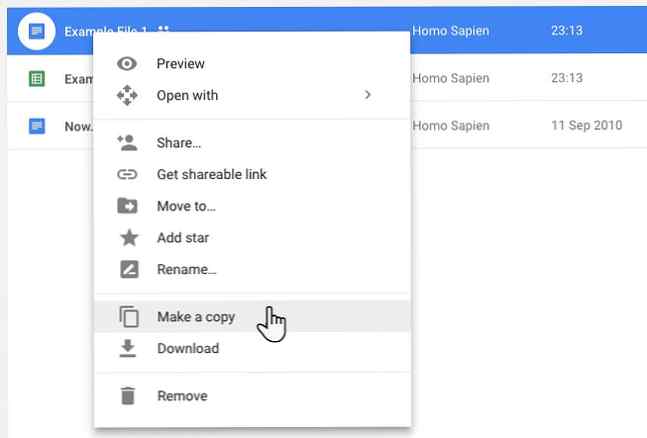Come trasferire file tra account Drive di Google
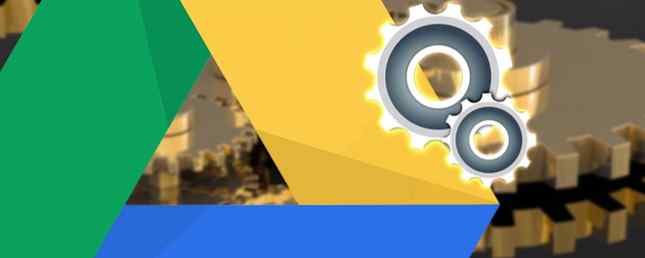
Google Drive offre 15 GB di spazio di archiviazione gratuito. Sembra molto, ma ricordiamo che questo spazio è condiviso dai tuoi file su Google Drive, Gmail e Google Foto. Pertanto, quando esaurisci lo spazio su uno dei tuoi account Drive, puoi trasferire i file su un altro.
Molti di noi hanno più di un account Google Drive, ma Google non ci ha ancora fornito un modo semplice per trasferire file da un Google Drive a un altro senza soluzione di continuità. Devi fare affidamento su una soluzione alternativa per spostare i file da un account all'altro.
Se sei più interessato a come ottenere file dal tuo computer al tuo telefono, consulta questo elenco dei metodi di trasferimento file più veloci tra PC e dispositivi mobili.
Come trasferire file tra account Drive di Google
Se vuoi spostare file da un account a un altro senza scaricarli e ricaricarli, ecco cosa devi fare:
- Apri il tuo account Google Drive principale.
- Individua i file o le cartelle che desideri spostare nell'account Google Drive secondario.
- Fare clic con il tasto destro del mouse sul file o sulla cartella e selezionare Condividi. Oppure fare clic su Condividere icona (contrassegnata come “1” nello screenshot).
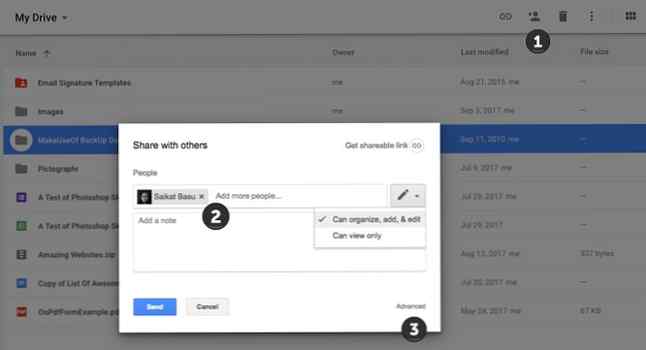
- Inserisci il tuo nome utente Google secondario. Clicca su Avanzate. Sotto Impostazioni di condivisione, cambia il permesso a È il proprietario. Colpisci il blu Inviare pulsante.
- Accedi al tuo account Google Drive secondario. Clicca sul Condiviso con me filtra nella barra laterale sinistra per localizzare rapidamente la cartella condivisa.
- Google Drive non ti consente di creare una copia della cartella, ma puoi crearne una copia al suo interno e quindi spostarla in una nuova cartella o sottocartella per replicare la gerarchia dell'originale.
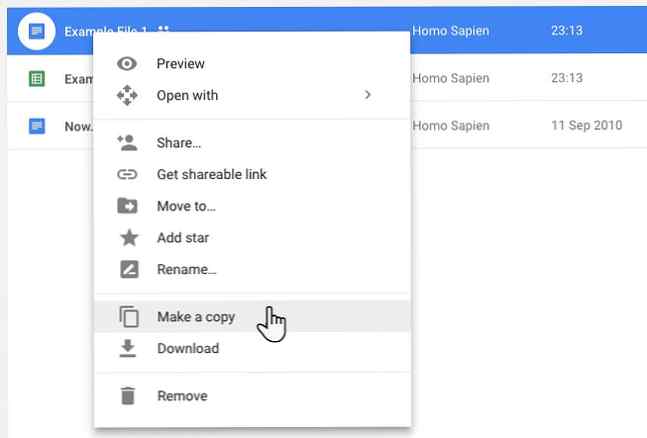
Fare clic con il tasto destro su ciascun file (o selezionarli tutti) e fare clic su Fare una copia. Rinominare i file in modo appropriato e spostarli in una nuova cartella. - Torna all'account principale ed elimina la cartella originale dall'unità e anche dal suo contenitore.
Puoi anche utilizzare Google Takeout per trasferire l'archivio completo dei tuoi dati su un altro account.
Nota: Se stai per trasferire file sensibili, controlla gli strumenti di crittografia aggiuntivi di Google Drive 3 Strumenti utili per migliorare la sicurezza e la privacy di Google Drive 3 Strumenti utili per migliorare la sicurezza e la privacy di Google Drive La crittografia integrata di Google Drive è sufficiente per conservare i tuoi file privati al sicuro da furti e intrusioni? Scopriamolo. Leggi di più .
Scopri di più su: Cloud Storage, strumenti di collaborazione, gestione dei file, Google Drive, .